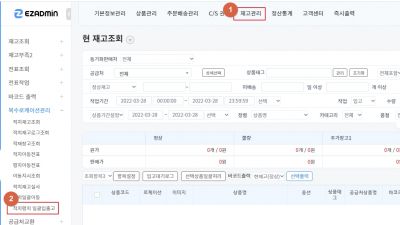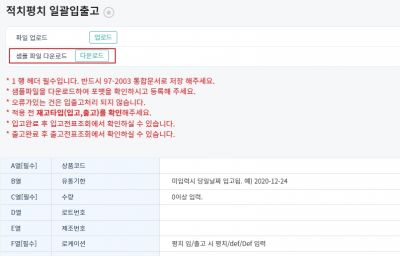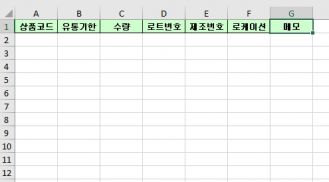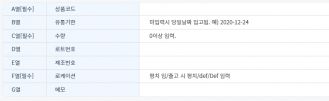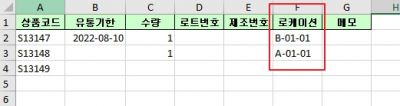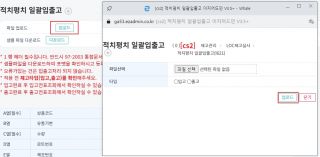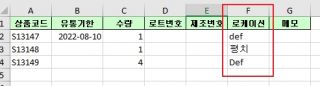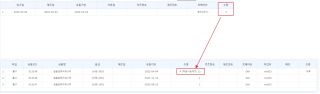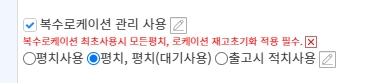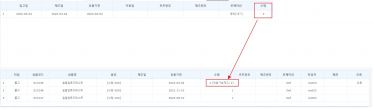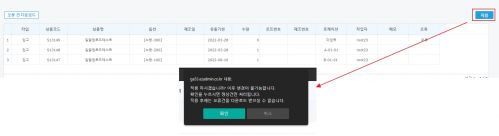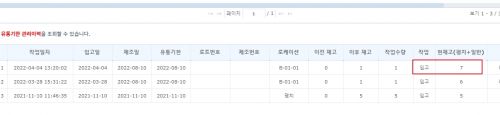"적치평치 일괄입출고"의 두 판 사이의 차이
둘러보기로 이동
검색으로 이동
| 85번째 줄: | 85번째 줄: | ||
{| width="1200px" | {| width="1200px" | ||
|- | |- | ||
| − | | valign="top" |[[파일:적치평치일괄입출고11.jpg|대체글=|섬네일|320x320픽셀|(확대하려면 클릭)]] | + | | valign="top" |[[파일:적치평치일괄입출고11.jpg|대체글=|섬네일|320x320픽셀|(확대하려면 클릭)]]2. '''업로드 버튼'''을 눌러 파일을 업로드 합니다. |
| − | + | * 업로드 시, 타입을 '''출고 및 입고''' 둘 중 하나로 체크하여 업로드 가능합니다. | |
| − | |||
* | * | ||
| 118번째 줄: | 117번째 줄: | ||
|- | |- | ||
| valign="top" |[[파일:적치평치일괄입출고8.jpg|대체글=|섬네일|500x500픽셀|(확대하려면 클릭)]]2. '''오류 건 다운로드''' 버튼을 통하여, 오류 내역을 다운 받을 수 있습니다.<br> | | valign="top" |[[파일:적치평치일괄입출고8.jpg|대체글=|섬네일|500x500픽셀|(확대하려면 클릭)]]2. '''오류 건 다운로드''' 버튼을 통하여, 오류 내역을 다운 받을 수 있습니다.<br> | ||
| + | |||
| + | |} | ||
| + | |||
| + | === A. 적용가능재고확인 === | ||
| + | {| width="1200px" | ||
| + | |- | ||
| + | | valign="top" |[[파일:적치평일괄입출고12.jpg|대체글=|섬네일|373x373픽셀|(확대하려면 클릭)]]1. 출고 작업 시, 적용가능재고를 확인하고 업로드 할 수 있습니다. | ||
| + | 적용 가능 재고는 환경설정의 복수로케이션 사용 방법에 따라 재고확인 하는 부분이 달라집니다. | ||
| + | |||
| + | |||
| + | 해당 메뉴얼은 평치 출고 시에만 적용됩니다. | ||
| + | |||
| + | |||
| + | <br> | ||
| + | |||
| + | |} | ||
| + | ---- | ||
| + | {| width="1200px" | ||
| + | |- | ||
| + | | valign="top" |[[파일:적치평치일괄입출고11.jpg|대체글=|섬네일|373x373픽셀|(확대하려면 클릭)]]2. 상품의 재고가 평치에 2개만 존재할 경우, 4개를 출고 할때 적용가능재고 가 확인됩니다. | ||
| + | <br> | ||
|} | |} | ||
2022년 4월 4일 (월) 23:55 판
개요
적치평치 일괄입출고 방식에 대하여 설명드리고 있습니다.
적치평치 일괄입출고 적치(보관존) 또는 평치(피킹존)에 엑셀 업로드를 통하여 일괄로 입출고 할 수 있는 기능입니다.
- 해당 기능은 복수로케이션 사용 시 사용 가능한 기능으로, 세팅이 필요합니다. 사용을 원하실 경우 고객센터 > 문답게시판으로 문의 부탁드립니다.
step 1. 샘플파일 다운로드 받기
| 1. 재고관리 > 복수로케이션 > 적치평치 일괄입출고 메뉴로 접속합니다. |
| 2. 샘플파일을 다운로드 받습니다. |
| 3. 샘플파일은 엑셀파일로 다운로드 됩니다.
샘플파일은 A열 부터 G열까지 내용 입력이 가능합니다. |
4. 적혀있는 헤더에 맞는 값을 작성합니다.
|
step 2. 내용 작성 후 엑셀 업로드
A. 적치로 일괄 입/출고 하기
| 1. 적치는 물류창고에 쌓아두는 보관존입니다.
해당 상품들은 모두 각각의 로케이션이 존재하며, 해당 상품에 맞는 로케이션을 엑셀파일에 입력합니다. |
2. 업로드 버튼을 눌러 파일을 업로드 합니다.
|
B. 평치로 일괄 입/출고 하기
| 1. 평치는 바로 가져올 수 있는 물건을 쌓아두는 피킹존입니다.
엑셀 파일 로케이션 항목에 평치/def/Def 중 하나의 값을 입력합니다.
|
2. 업로드 버튼을 눌러 파일을 업로드 합니다.
|
| 1. 평치는 바로 가져올 수 있는 물건을 쌓아두는 피킹존입니다.
엑셀 파일 로케이션 항목에 평치/def/Def 중 하나의 값을 입력합니다.
|
step 3. 업로드 내용 확인하기
1. 업로드 이후, 하단에서 업로드한 내용을 확인 할 수 있습니다.
|
| 2. 오류 건 다운로드 버튼을 통하여, 오류 내역을 다운 받을 수 있습니다. |
A. 적용가능재고확인
| 1. 출고 작업 시, 적용가능재고를 확인하고 업로드 할 수 있습니다.
적용 가능 재고는 환경설정의 복수로케이션 사용 방법에 따라 재고확인 하는 부분이 달라집니다.
|
| 2. 상품의 재고가 평치에 2개만 존재할 경우, 4개를 출고 할때 적용가능재고 가 확인됩니다.
|
step 4. 적용하기
| 1. 재고를 반영하실 경우, 적용 버튼을 선택합니다.
적용 후 변경이 불가능하며, 오류건을 제외한 정상건만 반영됩니다.
|
| 2. 적용이 되면, 로케이션관리에서 해당 이력을 확인 할 수 있습니다. |